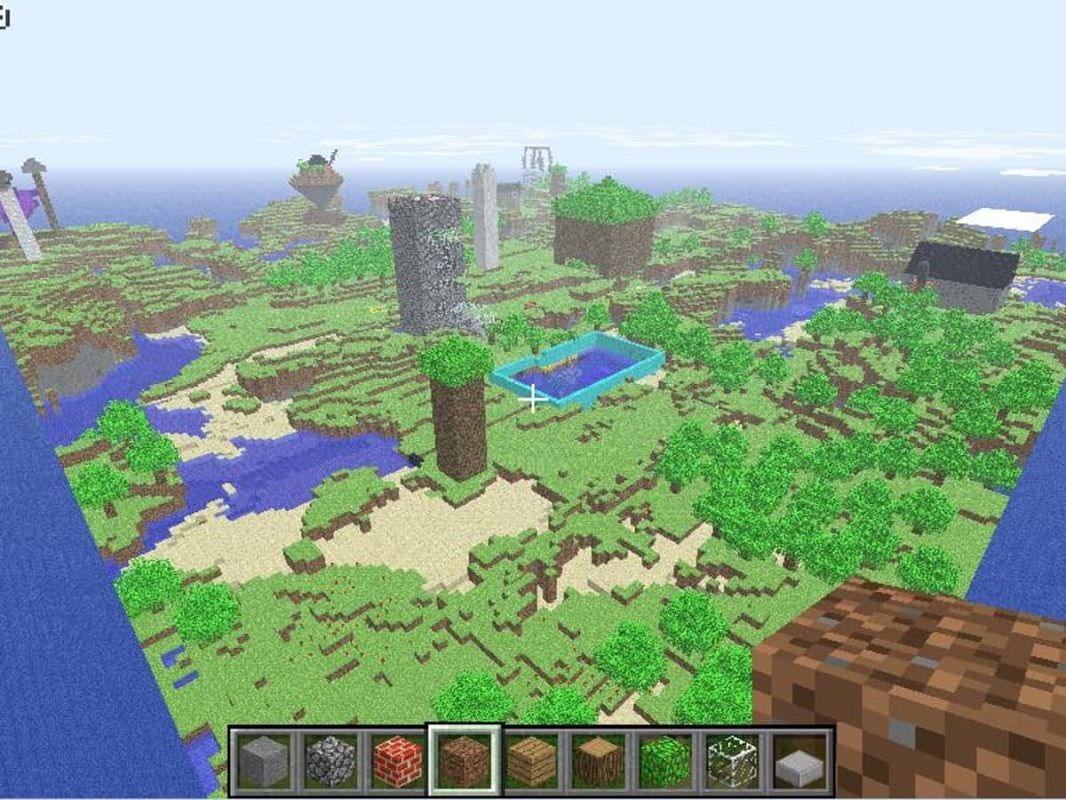- Descargar e instalar mapas que no son los originales del juego es una de las mejores soluciones que tenemos cuando los elementos originales de Minecraft han comenzado a aburrirnos un poco
- Si bien se trata de un procedimiento que puede demorar un poco más de lo que nos gustaría, siempre encontraremos algunos inesperados mapas que revitalicen nuestras sensaciones con este clásico
Minecraft es uno de los títulos de mundo abierto más exitosos que existen, y eso significa que buena parte tanto del éxito del producto, como de la experiencia de los usuarios, depende directamente del entorno donde nos movemos. Justamente, en ese sentido, aprender cómo descargar e instalar mapas de Minecraft te permitirá disfrutar de un nuevo entretenimiento en este juego. Si te atrapa esta idea, sigue leyendo y descubre cómo hacerlo en tu PC.
Como decíamos, Minecraft permite a los usuarios crear tantos mundos como quieran, y cada uno de los mundos tiene sus propias características, disfrutando de estructuras que son comunes a todos los mapas, pero que se disponen de acuerdo a como quien ha desarrollado los ambientes desea para darle un toque diferente y que se distingan entre sí. Partiendo de esa base, además podemos descargar y jugar en mapas de Minecraft personalizados.
En efecto, los mapas de Minecraft son mundos creados por usuarios que, a diferencia de los mundos generados por el propio juego, han sido elaborados con diseños, estructuras y hasta temáticas en particular, lo que nos permite descargar e instalar mapas de Minecraft con arena o castillos. Incluso, los que emulan lugares reales.
Cómo descargar e instalar mapas de Minecraft paso a paso
Descargar mapas de Minecraft
Si bien hay sitios web donde se publican mapas de Minecraft, con un poco de investigación descubrirás que algunos de ellos destacan por sobre los demás. Por ejemplo, Minecraft Maps es uno de los más recomendables.
- Entra a Minecraft Maps a través de este enlace
- Busca un mapa para descargar e inicia la descarga desde el botón
- El mapa procederá a descargarse en formato ZIP, por lo que debes extraer el archivo
- Por lo general, dentro del mismo archivo ZIP encontrarás un tutorial con los pasos a seguir e instalarlo
Otra alternativa es descargar los mapas desde el Marketplace de Minecraft, de esta manera:
- Abre Minecraft
- Ve a su Marketplace
- Selecciona Mundos, Mapas de aventuras
- Selecciona un mapa para descargarlo/comprarlo
- Cuando lo hayas hecho, el mapa se agregará a tu sistema
- Ve y selecciona el mapa como seleccionas cualquier de los originales
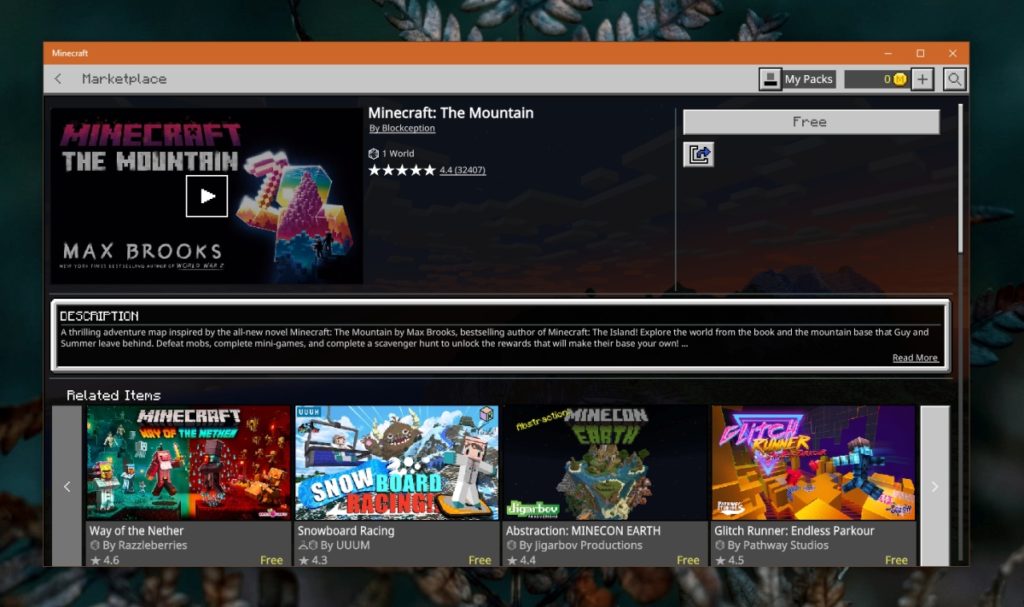
Instalar mapas de Minecraft
En Java
- Abre el Explorador de archivos
- Pega «%appdata%.minecraft\saves» en la barra de y pulsa Intro
- Pega allí la carpeta extraída del archivo ZIP
- Abre Minecraft, y luego el mapa
En Bedrock
- Extrae el archivo ZIP
- Abre la carpeta extraída
- Haz doble click en el archivo .mcworld
- Se abrirá automáticamente Minecraft, y lo hará con el nuevo mundo
Conclusiones
Ahora bien, hay algunas cuestiones finales, ciertas consideraciones que deberías tener en cuenta en estos casos.
Por ejemplo, los mundos de Minecraft que son para la versión de Java no se ejecutarán en la versión Bedrock. Es decir, los mapas se ejecutarán siempre en la versión para la cual han sido pensados, y no se pueden convertir mapas de una versión a otra. Esta es una limitación con la que tienes que aprender a convivir al utilizarlos.
Por otro lado, muchos mapas requieren de paquetes de recursos específicos para funcionar correctamente, y si el hardware de tu equipo es incapaz de trabajar con esos archivos, es posible que no puedas instalarlo o ejecutarlo.
La buena noticia, en cualquier caso, es que los mapas de Minecraft generalmente no son demasiado extensos. Como norma, tenemos mapas de unos 500 MB. Los mapas por encima de 1 GB son absolutamente excepcionales.
Por último, siempre que quieras disfrutarlos, recuerda que las descargas desde Minecraft Marketplace tienden a ser lentas, demorando hasta 10 minutos por cada 100 MB de contenidos, así que intenta ser un poco paciente.